В основному завдяки успіху Apple Watch все більше користувачів смартфонів покладаються на iPhone для відстеження свого здоров’я та фізичної форми. Але розробка та відстеження кілець – це лише одна частина битви, оскільки існує багато інших факторів, які впливають на ваше загальне здоров’я.
Пов’язане читання
- 11 найкращих програм для здоров’я та фітнесу для iPhone
- Як стерти дані про здоров’я з Apple Watch і iPhone
- Як налаштувати сповіщення про ліки в Apple Health
- Як стежити за своєю фізичною формою без Apple Watch
- Як поділитися даними про здоров’я на iPhone
Через це Apple продовжує впроваджувати інновації та впроваджувати нові та захоплюючі функції, щоб полегшити відстеження різноманітних потреб здоров’я. Коли було випущено iOS 14, Apple також представила свій вбудований «Контрольний список здоров’я», який можна знайти прямо в програмі Health на вашому iPhone.
Зміст
- Що таке контрольний список здоров'я?
- Як отримати доступ до контрольного списку здоров’я на iPhone та Apple Watch
-
Як використовувати контрольний список здоров’я на iPhone та Apple Watch
- Категорії контрольного списку здоров'я
- Список продовжує поповнюватися
Що таке контрольний список здоров'я?
Ваш iPhone і Apple Watch здатні відстежувати багато різних показників, коли мова йде про ваш розпорядок дня та тренування. З iOS 16 це просувається ще далі, оскільки ви також можете відстежувати різні ліки, які регулярно приймаєте, а також отримувати сповіщення, коли настане час їх прийняти.
Маючи у своєму розпорядженні стільки функцій здоров’я та самопочуття, ви можете навіть не знати, що ввімкнено, а що ще вимкнено. І ось тут вступає в дію Контрольний список здоров’я. За словами Apple, це в основному список різних функцій, пов’язаних зі здоров’ям, які доступні на вашому iPhone та Apple Watch.
Як отримати доступ до контрольного списку здоров’я на iPhone та Apple Watch
Є ймовірність, що протягом більшої частини року ви не пропустите нові функції, про які ви ще не знали. Але щоразу, коли виходить нова версія програмного забезпечення для ваших Apple Watch і iPhone, ви, ймовірно, захочете переконатися, що ви використовуєте всі переваги того, що пропонується. І для цього вам знадобиться отримати доступ і використовувати Health Checklist на iPhone та Apple Watch. Ось як ви можете отримати доступ до контрольного списку здоров’я:
- Відкрийте Здоров'я на вашому iPhone.
- Торкніться Резюме на нижній панелі інструментів.
- Якщо можливо, торкніться огляд кнопку під Контрольний список здоров'я повідомлення.
Перш ніж продовжити, важливо зауважити, що ви можете не побачити опцію Контрольний список справності на вкладці «Підсумок». Якщо це станеться з вами, є інший спосіб отримати до нього доступ.
- Відкрийте Здоров'я на вашому iPhone.
- Торкніться Резюме на нижній панелі інструментів.
- У верхньому правому куті торкніться зображення свого профілю.
- Під особливості розділ, кран Контрольний список здоров'я.
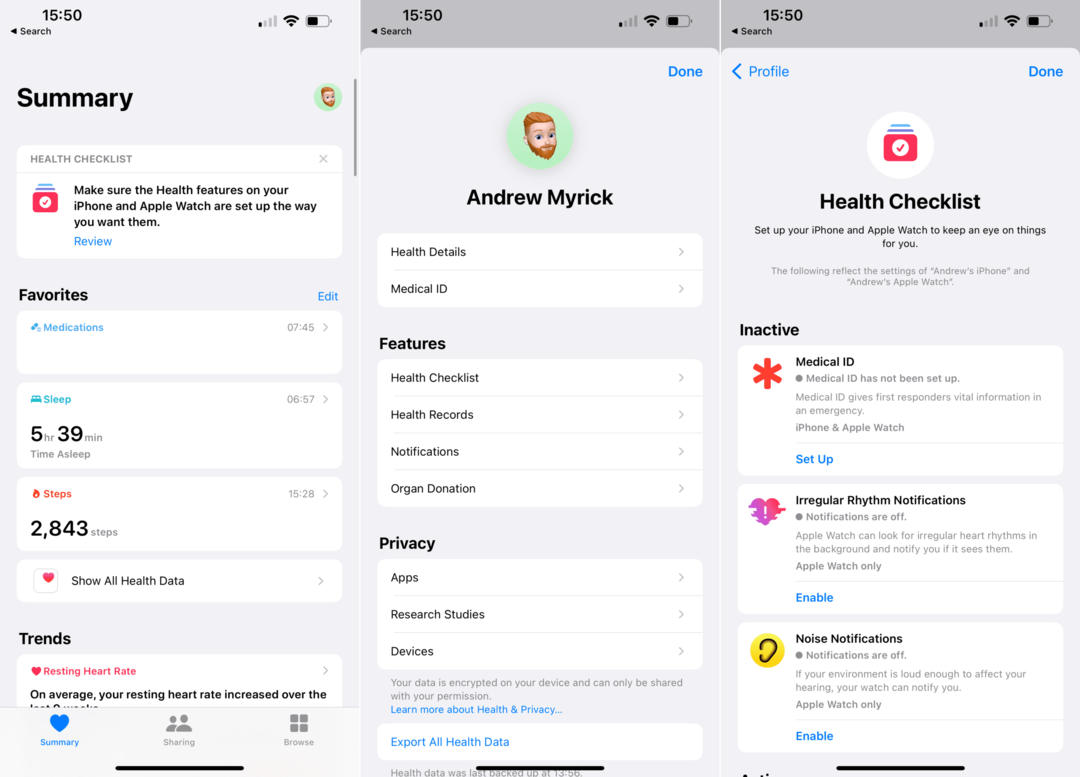
Як використовувати контрольний список здоров’я на iPhone та Apple Watch
Отримавши доступ до цієї функції, настав час дізнатися, як користуватися контрольним списком здоров’я на iPhone та Apple Watch. Прямо вгорі цього розділу в програмі «Здоров’я» Apple повідомляє, що будь-які налаштування, які ви змінюєте, автоматично застосовуватимуться як до вашого iPhone, так і до Apple Watch.
За замовчуванням у контрольному списку стану доступні два різні розділи. Неактивний – це лише список функцій, які ще не ввімкнуто або активовано. А розділ «Активний» призначений для тих функцій здоров’я, які вже ввімкнено на вашому iPhone або Apple Watch.
Категорії контрольного списку здоров'я
Ось список усіх опцій, які ви знайдете, коли захочете використовувати контрольний список здоров’я на iPhone:
- Медичне посвідчення – медичне посвідчення надає особам, які швидко реагують, важливу інформацію в надзвичайних ситуаціях.
- Сповіщення про нерегулярний ритм – Apple Watch може шукати нерегулярний серцевий ритм у фоновому режимі та сповіщати вас, якщо їх помітить.
- Сповіщення про шум – якщо навколишнє середовище досить гучне, щоб вплинути на ваш слух, годинник може сповістити вас.
- Екстрений SOS – ваш iPhone і Apple Watch можуть швидко викликати екстрені служби та надсилати повідомлення вашим контактам для екстрених випадків.
- Виявлення падіння – якщо ви сильно впали, Apple Watch може викликати службу екстреної допомоги, якщо вам потрібна допомога.
- Сповіщення про низький пульс – ви отримаєте сповіщення, якщо ваш пульс низький принаймні 10 хвилин.
- Сповіщення про високий пульс – ви отримаєте сповіщення, якщо ваш пульс високий протягом 10 хвилин, коли ви неактивні.
- Додаток ECG – відкрийте додаток ECG на Apple Watch, щоб зробити запис.
- Сповіщення про кардіофітнес – ви отримаєте сповіщення, якщо ваш кардіофітнес буде на низькому рівні.
- Blood Oxygen – програма Blood Oxygen перевірятиме ваш рівень кисню протягом дня.
- Сповіщення про стійкість при ходьбі – ви отримаєте сповіщення, якщо у вас буде підвищений ризик падіння протягом наступних 12 місяців.
- Сповіщення про навушники – ви отримаєте сповіщення, якщо слухаєте гучний звук із навушників достатньо довго, щоб вплинути на ваш слух.
Список продовжує поповнюватися
Деякі функції та сповіщення, перелічені в попередньому розділі, увімкнено за замовчуванням, і їх неможливо вимкнути. Це робиться за допомогою функцій, які не мають значного чи тривалого впливу на час автономної роботи, а це означає, що вам не доведеться жертвувати часом автономної роботи лише для того, щоб стежити за певним показником здоров’я.
Apple робить чудову роботу, перетворюючи iPhone і Apple Watch на потужну комбінацію для тих, хто хоче або потребує стежити за своїм здоров’ям. І хоча перелік функцій, наведений вище, може здатися довгим, але на шляху є ще більше можливостей, оскільки деякі користувачі зможуть відстежувати AFib прямо зі своїх пристроїв.
Ендрю – незалежний письменник, який живе на східному узбережжі США.
Протягом багатьох років він писав для різноманітних сайтів, зокрема iMore, Android Central, Phandroid та кількох інших. Тепер він проводить дні, працюючи в компанії HVAC, а вночі підробляє незалежним письменником.